[Server] AWS 인스턴스 시작 (가입, E2C 설정)
AWS E2C 시작하기 (전반적인 과정)
1. AWS 가입하기
2. AWS 지역 설정바꾸기
3. E2C 설정으로 들어가기 (서비스 > 컴퓨팅 > E2C)
4. 인스턴스 시작 - 설정하기
5. 인스턴스 설정 완료 확인하기
1. AWS 가입하기
무료 클라우드 컴퓨팅 서비스 - AWS 프리 티어
Q: AWS 프리 티어란 무엇입니까? AWS 프리 티어는 고객에게 서비스별로 지정된 한도 내에서 무료로 AWS 서비스를 살펴보고 사용해 볼 수 있는 기능을 제공합니다. 프리 티어는 12개월 프리 티어, 상
aws.amazon.com

(2) 자신의 정보에 맞게 입력을 해준다. 루트 사용자 암호는 로그인할때 쓰이는 비밀번호임을 참고해주세요!

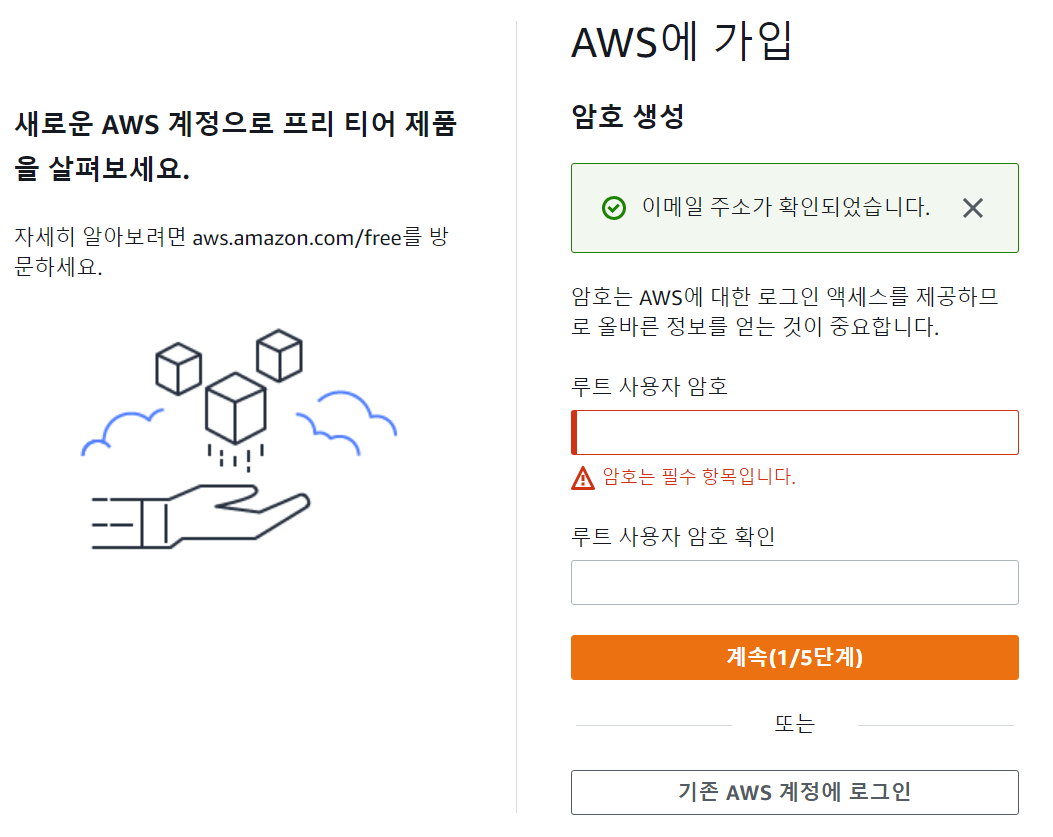
(3) 연락처 정보는 개인을 입력하고 주소는 네이버에 "(본인 주소) + 영문주소"로 검색하여 빨간글씨를 왼쪽 사진에 알맞게 넣어주면 된다.


(4) 비자, 마스터카드와 같은 해외 결제 카드로 결제 정보를 입력해준다. 카드에서 100원이 결제되었다가 취소되면 카드 확인 끝!



(5) 전화번호 인증을 해준다.

(6) 마지막으로 본인에게 맞는 플랜을 눌러주면 끝이다. 본인은 기본 지원-무료를 선택함

2. AWS 지역 설정바꾸기

3. E2C 설정으로 들어가기 (서비스 > 컴퓨팅 > E2C)

(2) 인스턴스 > 인스턴스 시작 클릭


4. 인스턴스 시작 - 설정하기
(1) 이름 및 태그를 설정해준다.

(2) 애플리케이션 및 OS 이미지를 선택해준다. (***서버에서 사용할 OS를 선택하면 된다. 본인은 ubuntu 18.04로 설정해줌.)


(3) 인스턴스 유형은 기본적으로 설정된 걸 유지하고 프리 티어(12개월 동안 일정 기능 무료) 사용 가능을 확인하고 넘어간다.

(4) 키 페어에서는 새 키 페어 생성을 눌러 다음과 같이 설정해준다. 키 페어 생성을 누르면 프라이빗 키 파일이 다운된다.


(5) 네트워크 설정은 다음과 같이 기본으로 두고 넘어간다. https와 http가 필요하면 설정해주도록 한다. (왠만하면 https와 http도 설정하는게 좋음)
- ssh만 허용하게 되면 sftp를 제공하는 WinSCP같은곳에서만 확인할 수 있음
- http와 https을 허용해야 나중에 웹에서도 접속 가능하다.

(6) 프리 티어는 스토리지를 30기가까지 사용할 수 있으므로 30GB로 설정을 바꿔준다. 필요에 따라 늘리지 않아도 괜찮음

(7) 설정이 끝났으면 요약에 있는 인스턴스 시작을 눌러 설정을 마친다.

5. 인스턴스 설정 완료 확인하기

